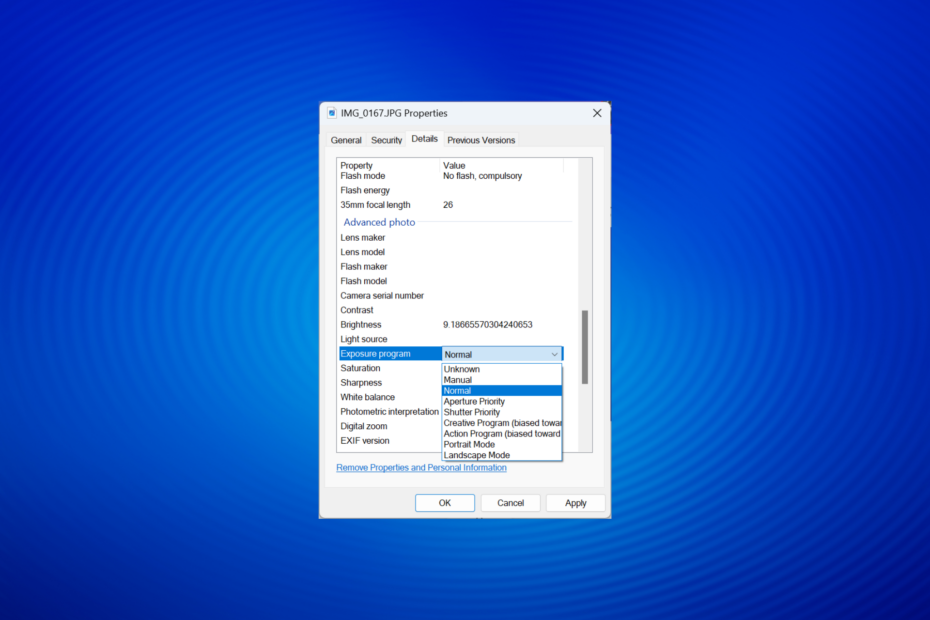Використовуйте вбудований функціонал
- Щоб редагувати дані EXIF у Windows, перейдіть до Подробиці вкладка на зображенні Властивості, і внесіть необхідні налаштування.
- Ви можете використовувати сторонній інструмент для внесення розширених змін.
- Продовжуйте читати, щоб дізнатися про покроковий процес!

EXIF (Змінний формат файлу зображення) дані — це важлива частина інформації, яка допомагає нам ідентифікувати різні деталі зображення це режим зображення, діафрагма, швидкість затвора, фокусна відстань, місцезнаходження та авторські права, зокрема інші. Крім того, ви можете легко редагувати дані EXIF у Windows.
Пам’ятайте, що деяку інформацію не можна редагувати, і це легко дізнатися. Але можливість ідентифікувати та редагувати метадані є життєво важливою з точки зору конфіденційності. Це допомагає видалити ідентифікаційну інформацію, наприклад координати вашого місцезнаходження, із зображення.
Чи точні дані EXIF?
Враховуючи, що користувач може легко редагувати або видаляти певні частини метаданих EXIF, це не завжди точно. Місцезнаходження могло бути неправильним, інформація про авторські права могла бути змінена, а дата створення могла бути змінена. Крім того, іноді пристрій може помилятися при реєстрації інформації.
Як ми тестуємо, перевіряємо та оцінюємо?
Протягом останніх 6 місяців ми працювали над створенням нової системи перегляду того, як ми створюємо контент. Використовуючи його, ми згодом переробили більшість наших статей, щоб надати фактичні практичні знання про створені нами посібники.
Більш детально ви можете прочитати як ми тестуємо, переглядаємо та оцінюємо в WindowsReport.
1. Через Провідник файлів
- Прес вікна + E відкривати Провідник файлів, знайдіть зображення, для якого ви хочете змінити метадані EXIF у Windows, клацніть його правою кнопкою миші та виберіть Властивості.
- Перейдіть до Подробиці вкладка.

- Клацніть різні значення, перелічені тут, і будь-яке, що відкриває редаговане текстове поле або спадне меню, можна змінювати.

- Завершивши редагування, натисніть Застосувати і в порядку щоб зберегти зміни.
Пам’ятайте, що за допомогою Провідника файлів Windows можна редагувати лише обмежений набір даних EXIF. Це включає в себе виробник камери, модель камери, режим вимірювання, режим спалаху, програму експозиції, баланс білого та версію EXIF тощо.
Але Провідник файлів не дозволяє редагувати дані GPS, тобто широту, довготу та висоту.
2. Використовуйте стороннє програмне забезпечення
Є декілька ефективні програми для перегляду фотографій для Windows, більшість з яких дозволяє користувачам редагувати або змінювати дані EXIF.
Обирайте надійний варіант, який пропонує функціональність і не пошкоджує зображення під час внесення змін.
- Швидкі способи відключення Alt-Tab у Windows 11
- PUA: Win32/Packunwan: що це таке та як видалити загрозу
- Користувачі Windows 11 тепер можуть легко ділитися файлами в Teams через Windows Share
- Windows 11 Paint, щоб отримати функцію Cocreator на базі DALL-E 3
- Затримка клавіатури в Windows 11: як виправити затримку
Як видалити дані EXIF із фотографій Windows?
Хоча для видалення даних EXIF можна скористатися інструментом третьої сторони, Windows пропонує бездоганну вбудовану функцію, і ми рекомендуємо її використовувати.
- Клацніть правою кнопкою миші зображення, для якого ви хочете видалити метадані EXIF, і виберіть Властивості.
- Перейти до Подробиці вкладку та натисніть Видалити властивості та особисту інформацію на дні.

- Якщо ви хочете видалити всі фрагменти метаданих, виберіть Створіть копію з видаленням усіх можливих властивостейі натисніть в порядку.

- Якщо ви хочете видалити певні частини даних EXIF, виберіть Видаліть із цього файлу такі властивості, поставте прапорці біля всієї інформації, яку потрібно видалити, і натисніть в порядку.

Видаляючи або видаляючи дані EXIF, ви повинні вибрати кожну інформацію, яка може поставити під загрозу безпеку або конфіденційність.
Крім того, більшість онлайн-платформ для обміну фотографіями, наприклад Instagram, Facebook або Twitter, автоматично видаляють цю інформацію під час завантаження зображення. Але для інших це потрібно робити вручну, і це критично!
Тепер, коли ви знаєте, як редагувати та видаляти дані EXIF у Windows, дізнайтеся, як це зробити додати позначку дати/часу до фотографій.
Крім того, ви можете коментувати або персоналізувати легко малювати на зображеннях не впливаючи на їх якість.
Щоб отримати відповіді на будь-які запитання чи поділитися тим, як ви віддаєте перевагу редагувати метадані зображення, залиште коментар нижче.